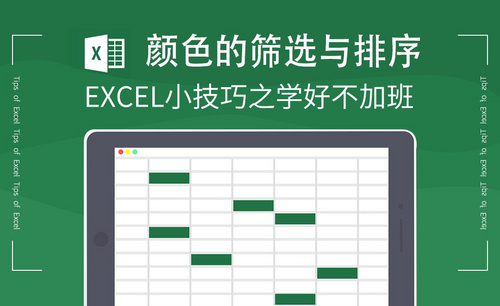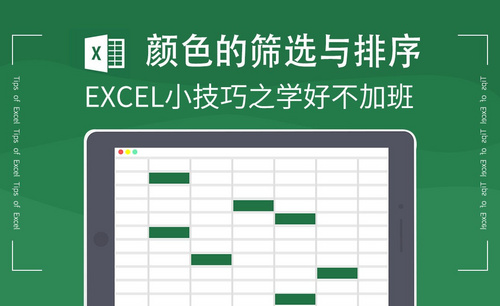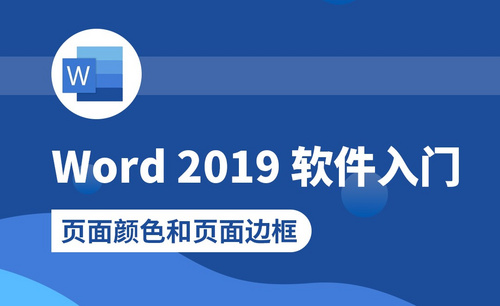如何设置Excel表格颜色
发布时间:2021年04月27日 12:06
Excel作为一款用于办公的专业数据处理软件,其应用范围非常的广泛。在我们的日常生活和工作中经常会使用它,那么对于Excel里的功能你是否完全掌握了呢?有时候我们在使用Excel表格时会遇到需要更改表格背景颜色的操作。那么今天小编就带大家一起来学习一下Excel入门学习教程。在这里我们以设置Excel表格颜色为例,介绍一下设置Excel表格颜色的具体步骤和操作方法,希望今天的教程对大家有所帮助。
1,首先我们打开Excel表格,单击鼠标拖动选中要进行颜色设置的表格区域,如下图所示。
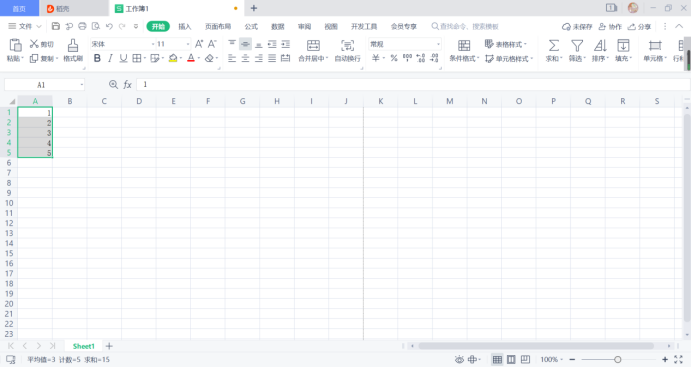
2,然后我们找到菜单栏中的【开始】并按红色箭头指示单击【填充颜色】按钮进行颜色填充。
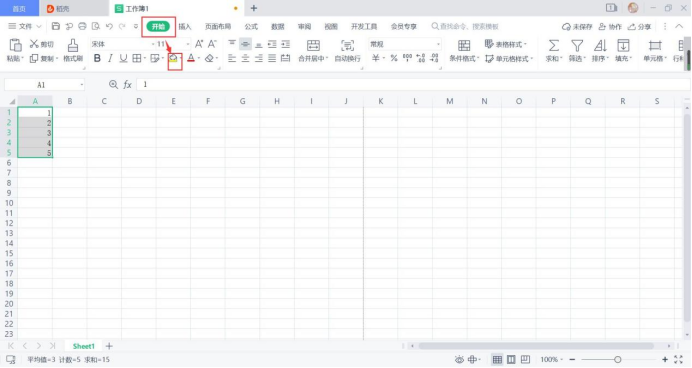
3,选中你想修改的颜色(本次以黄色为例,如图所示),就可以完成Excel表格颜色的填充啦。

怎么样,是不是很简单呢?不知道经过这些步骤你有没有学会Excel表格颜色的填充呢?Excel表格颜色的填充是一项非常实用的办公技能,在日常工作和生活中十分常见。学习掌握这项技能就能很大程度上提高工作的效率和工作的准确性。怎么样,是不是很有用呢?还在等什么呢,赶快打开Excel软件练习一下今天的学习成果吧!反复练习才会掌握地更熟练哦!
本篇文章使用以下硬件型号:联想小新Air15;系统版本:win10;软件版本:WPS Office。